-
파워포인트 아래 첨자 설정 & 해제 방법, 단축키까지 정리프로그램 2025. 3. 13. 12:44
파워포인트에서 아래 첨자를 설정하는 방법, 찾고 계셨나요? 특히, 수학식이나 화학식을 작성할 때 꼭 필요한 기능이죠. 하지만 처음 사용하는 분들은 어디에서 설정해야 할지 헷갈릴 수 있어요. 걱정하지 마세요! 아래 첨자 설정부터 단축키 활용, 해제 방법까지 하나씩 친절하게 설명해 드릴게요.
목차

파워포인트 아래 첨자 설정하는 방법
가장 기본적인 방법은 글꼴 설정 창을 활용하는 것이에요. 한 번 설정해 놓으면 같은 방식으로 여러 번 활용할 수 있어요!
글꼴 설정 창에서 아래 첨자 설정
1. 아래 첨자로 변환할 텍스트를 선택합니다.
2. 상단 메뉴에서 "홈" 탭을 클릭합니다.
3. "글꼴" 그룹 오른쪽 아래 화살표를 클릭하여 설정 창을 엽니다.
4. "아래 첨자" 체크박스를 클릭합니다.
5. "확인" 버튼을 클릭하면 아래 첨자가 적용됩니다.

어때요? 어렵지 않죠?
단축키를 활용한 빠른 설정
이 방법은 단 한 번의 키 입력만으로 바로 아래 첨자를 적용할 수 있어서 아주 편리해요!
아래 첨자 단축키
Ctrl + = (Windows 기준)
1. 아래 첨자로 변경할 텍스트를 선택합니다.
2. Ctrl 키와 = 키를 동시에 누릅니다.
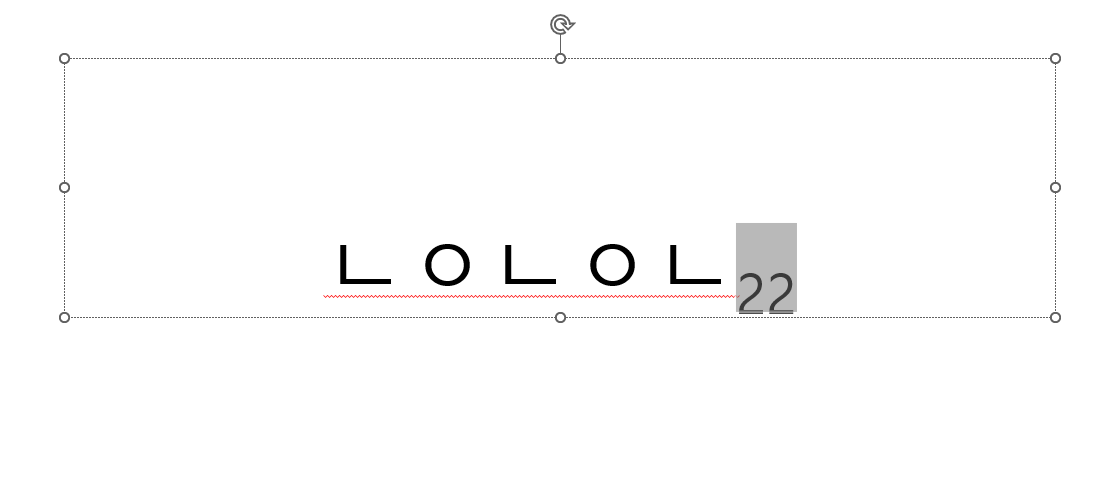
이렇게 하면 바로 적용돼요! 다시 한 번 Ctrl + =를 누르면 해제할 수도 있어요.
파워포인트 아래 첨자 해제하는 방법
아래 첨자로 설정한 텍스트를 원래대로 돌리고 싶다면? 방법은 아주 간단해요! 설정했던 방식 그대로 다시 해제하면 돼요.
글꼴 설정 창에서 해제
실행 방법
1. 아래 첨자가 적용된 텍스트를 선택합니다.
2. 상단 메뉴에서 "홈" → "글꼴" 설정 창을 엽니다.
3. "아래 첨자" 체크박스를 해제합니다.
4. "확인" 버튼을 누르면 원래 상태로 돌아옵니다.
단축키로 빠르게 해제
아래 첨자 해제 단축키
Ctrl + = (한 번 더 누르면 해제!)
아래 첨자를 설정할 때 사용했던 단축키를 한 번 더 입력하면 해제돼요. 이거 진짜 꿀팁이죠?
추가 팁! 위첨자도 함께 활용하기
아래 첨자와 반대로 위첨자(예: x² 같은 표현)를 쓰고 싶다면 방법이 거의 똑같아요!
위첨자 설정 방법
단축키: Ctrl + Shift + =
글꼴 설정 창 활용
1. 위첨자로 변경할 텍스트를 선택합니다.
2. "홈" → "글꼴" 설정 창을 엽니다.
3. "위첨자" 체크박스를 클릭한 후 "확인"을 누릅니다.
위첨자 해제 방법
단축키: Ctrl + Shift + = (한 번 더 누르면 해제!)
글꼴 설정 창에서 "위첨자" 체크 해제
결론
파워포인트에서 아래 첨자 설정하는 방법, 이제 완벽하게 이해하셨죠?
기본 방법: "홈" → "글꼴" 설정 창에서 아래 첨자 체크
단축키 활용: Ctrl + = (한 번 더 누르면 해제)
위첨자까지 마스터: Ctrl + Shift + =
이제 수학 공식, 화학식 작성할 때 더 빠르고 편하게 작업할 수 있어요!
'프로그램' 카테고리의 다른 글
윈도우 10 지원 종료일 확정! 지금 대비해야 할 것들 (0) 2025.03.14 파워포인트 업데이트 방법 총정리! 최신 버전 무료로 설치하기 (0) 2025.03.13 파워포인트 체크 표시 넣는 법! 특수문자, 이미지, 도형까지 (0) 2025.03.13 엑셀 셀 & 텍스트 합치기 한 방에 끝내는 방법 (0) 2025.03.12 엑셀 URL 링크 설정 방법! 하이퍼링크 활용부터 셀 연결까지 (0) 2025.03.12